Роздуми про перехід з Chrome: Збереження закладок та налаштувань
Якщо вас турбує перспектива переходу з браузера Chrome на інший веб-оглядач, хвилювання з приводу втрати накопичених закладок та індивідуальних налаштувань є цілком зрозумілим. На щастя, сучасні веб-браузери роблять процес переходу плавним, пропонуючи імпорт ваших налаштувань, таких як закладки, історія переглядів, збережені паролі та інше, з Chrome.
Чому виникає бажання змінити Chrome?
Chrome, свого часу вирвавшись із тіні Internet Explorer, довгий час мав незначну конкуренцію на ринку. Проте, часи змінюються. Сьогодні конкуренція серед браузерів є жорсткою, як ніколи, і причини, чому користувачі шукають альтернативи Chrome, постійно зростають:
- Питання конфіденційності: Chrome постійно опиняється в центрі дискусій щодо конфіденційності, оскільки Google активно використовує дані користувачів для своєї рекламної діяльності.
- Функціональність: Chrome є одним з найбільш насичених функціями браузерів, але інші, такі як Edge та Safari, можуть похвалитися більш інноваційними інструментами та можливостями.
- Відмова від Google: Якщо ви прагнете зменшити залежність від продуктів Google (Chrome, Google Maps, Gmail і т.д.), перехід на новий браузер стане першим кроком.
- Використання ресурсів: Попри поширену думку про надмірне споживання оперативної пам’яті та процесора, існують більш економічні варіанти, особливо для користувачів Windows.
- Безпека: Як найпопулярніший браузер у світі, Chrome також є частою ціллю кіберзлочинців, що робить його більш вразливим, згідно зі звітом AtlasVPN.
- Диверсифікація: Навіть якщо Chrome залишається вашим основним браузером, використання кількох браузерів для різних цілей, наприклад, робочих і особистих, може бути корисним.
Якщо конфіденційність є вашим пріоритетом, зараз чудовий момент спробувати альтернативи Chrome. Питання продуктивності, особливо споживання оперативної пам’яті та процесора, є складнішими. Хоча Chrome в основному вирішив ці проблеми, його репутація все ще впливає на сприйняття.
Для користувачів ноутбуків Windows з обмеженою пам’яттю та обчислювальною потужністю, перехід на інший браузер може підвищити продуктивність. Найбільші покращення можна спостерігати при використанні Edge та Opera, але різниця може бути не такою значною, як вважається.
На пристроях Mac, Safari є лідером за продуктивністю, тоді як тести показують, що Opera та Firefox можуть використовувати більше ресурсів, ніж Chrome на MacBook.
Крім того, навіть якщо ви віддаєте перевагу Chrome, наявність кількох браузерів на ваших пристроях може бути корисною. У цьому випадку ви можете не переходити повністю, а імпортувати закладки та налаштування з Chrome для більшої зручності.
Як перенести закладки, історію, паролі та налаштування з Chrome при переході
При переході з Chrome, незалежно від причини, незручність втрати закладок та інших налаштувань є очевидною. На щастя, розробники браузерів роблять все можливе, щоб спростити процес переходу, дозволяючи імпортувати закладки, історію переглядів та інші дані.
Перехід з Chrome на Edge
Щоб перенести ваші закладки, паролі, історію та інші дані з Chrome в Edge, дотримуйтесь цих інструкцій:
- Завантажте Microsoft Edge
- Відкрийте нове вікно Edge
- Натисніть на значок з трьома крапками у верхньому правому куті вікна
- Оберіть “Налаштування” > “Профілі” > “Імпортувати дані браузера”
На наступній сторінці ви знайдете вкладку “Імпортувати дані з Google Chrome”.
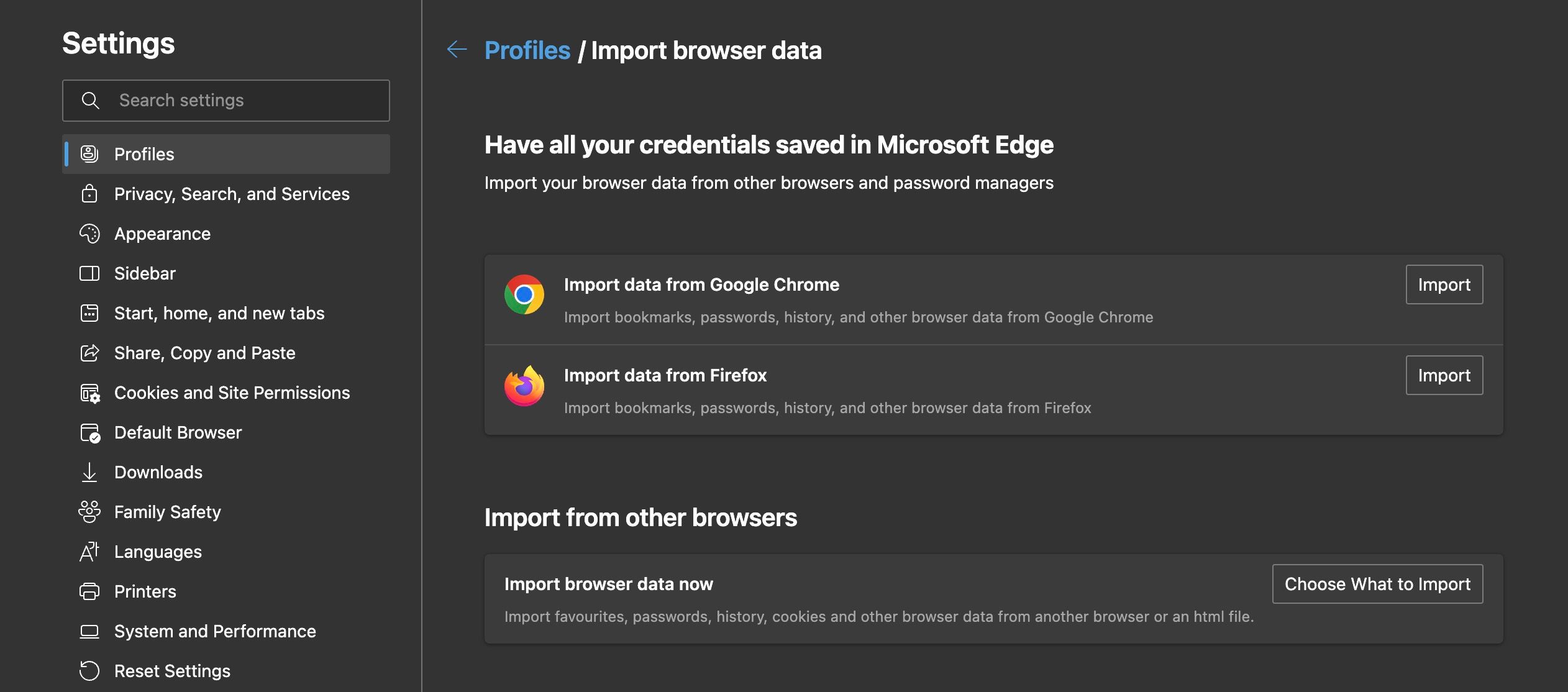
Натисніть кнопку “Імпортувати”, і з’явиться вікно з переліком типів даних, які можна імпортувати з Chrome.
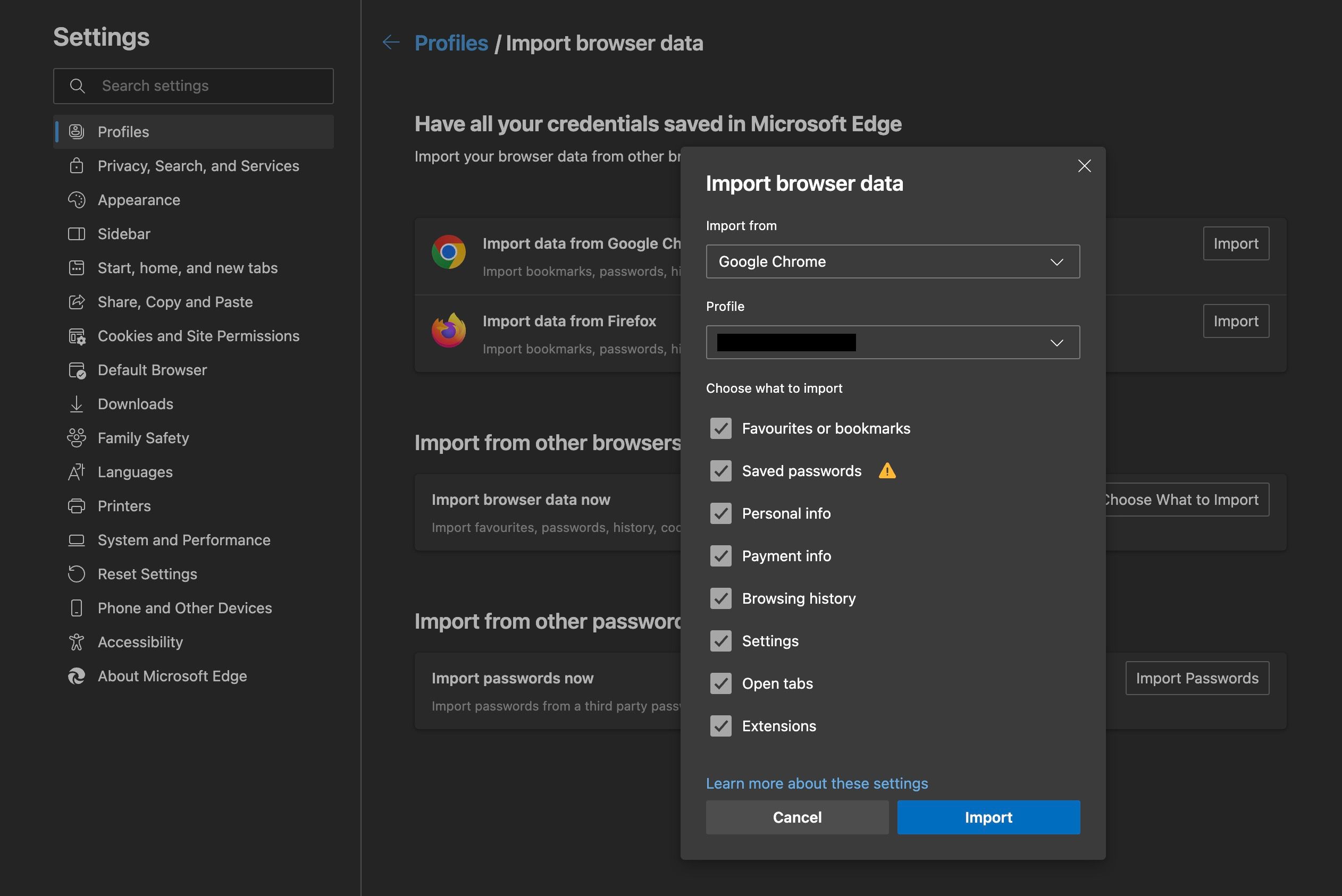
Переконайтеся, що імпортуєте дані з правильного профілю Chrome, оберіть типи даних, які потрібно перенести в Edge. Коли ви задоволені вибором, натисніть “Імпортувати”, і Edge зробить все інше.
Перехід з Chrome на Firefox
Щоб імпортувати дані з Chrome у Firefox, виконайте наступні дії:
- Завантажте Firefox
- Відкрийте нове вікно Firefox
- Натисніть на значок з трьома горизонтальними лініями у верхньому правому куті
- Оберіть “Налаштування” > “Загальні” > “Імпорт даних браузера” > “Імпорт даних”
Ви повинні побачити імпорт даних у вкладці “Загальні”. Якщо виникають проблеми, знайдіть “імпорт даних браузера” через пошуковий рядок у верхньому правому куті сторінки.
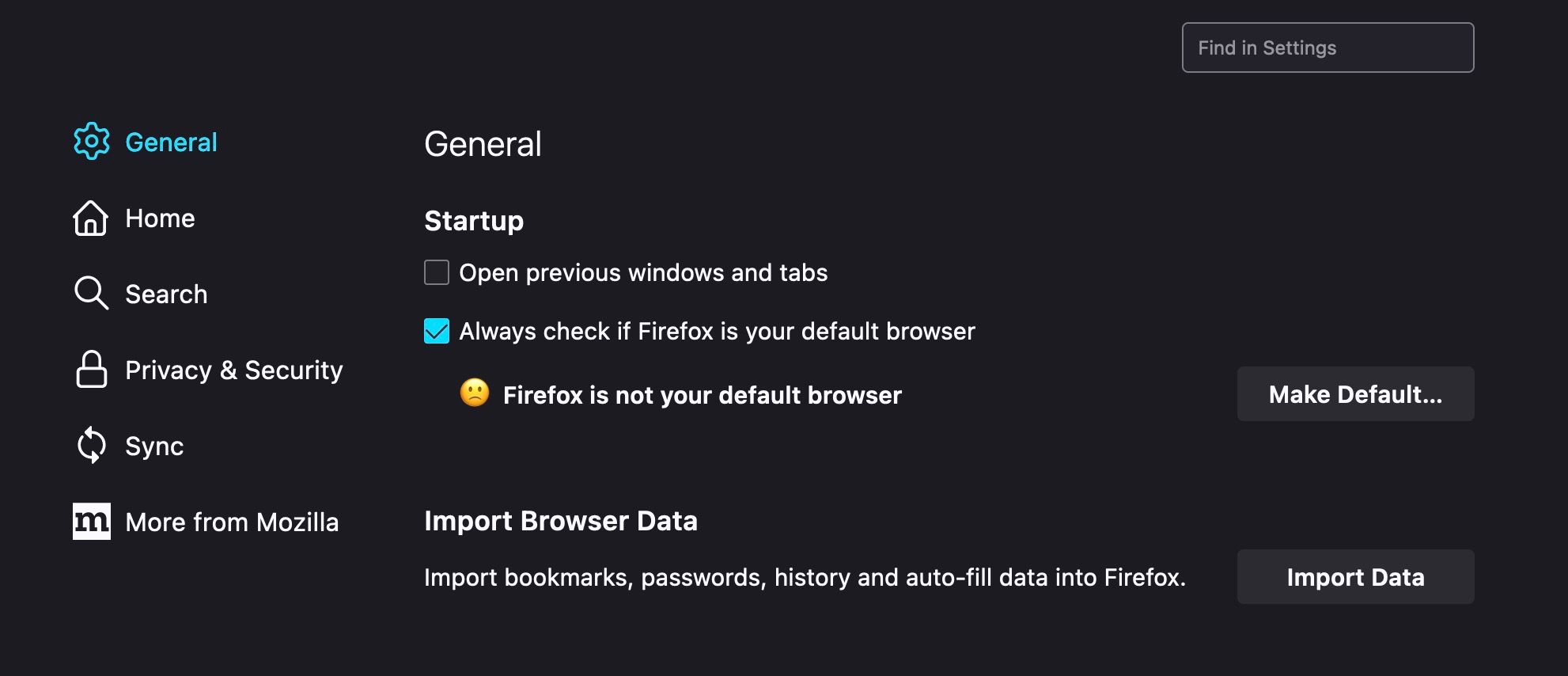
Натисніть “Імпортувати дані”, і з’явиться вікно, де потрібно обрати браузер для імпорту даних.
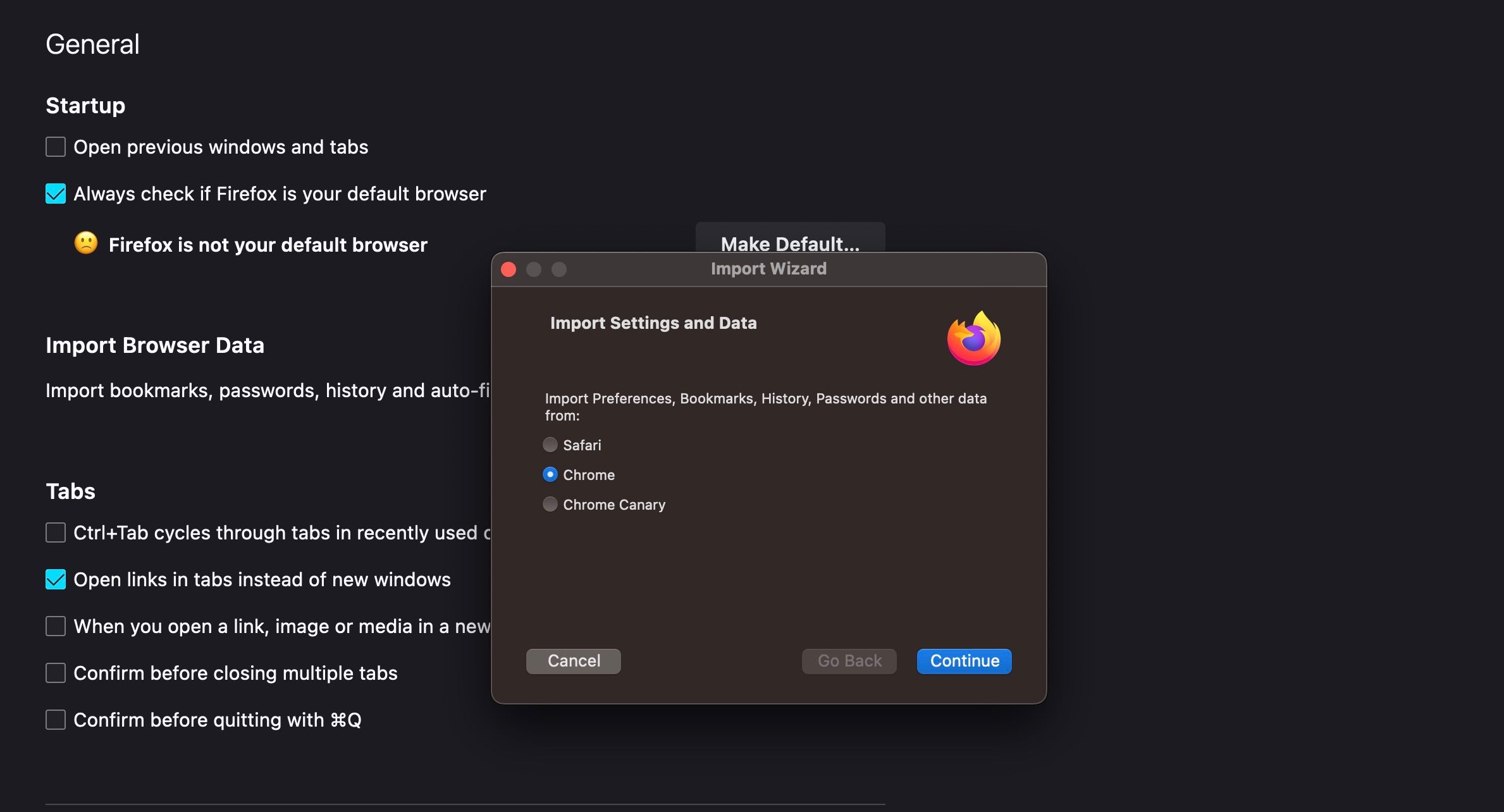
Оберіть Chrome зі списку (якщо його не обрано) та натисніть “Продовжити”. У наступному вікні виберіть, які елементи імпортувати з Chrome.
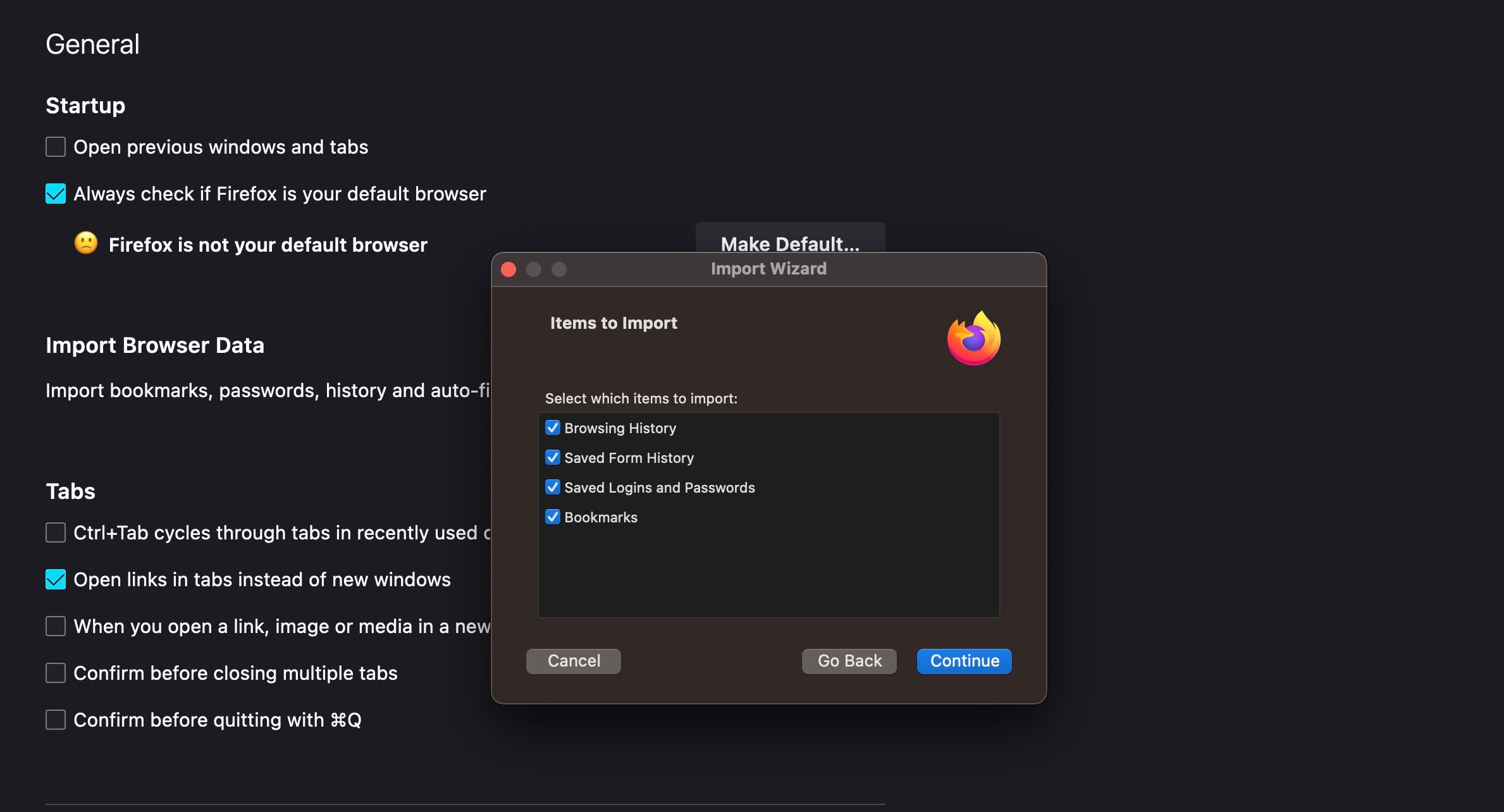
Зніміть відмітки з непотрібних елементів, та коли все готово, натисніть “Продовжити”.
Перехід з Chrome на Safari
Щоб імпортувати закладки та інші дані з Chrome в Safari, дотримуйтесь інструкцій:
- Завантажте Safari
- Відкрийте нове вікно Safari
- У верхньому меню macOS оберіть “Файл” > “Імпортувати з” > “Google Chrome” (можливо, потрібно зачекати, поки браузери з’являться у вкладці “Імпортувати з”)
З’явиться вікно з елементами, доступними для імпорту з Chrome.
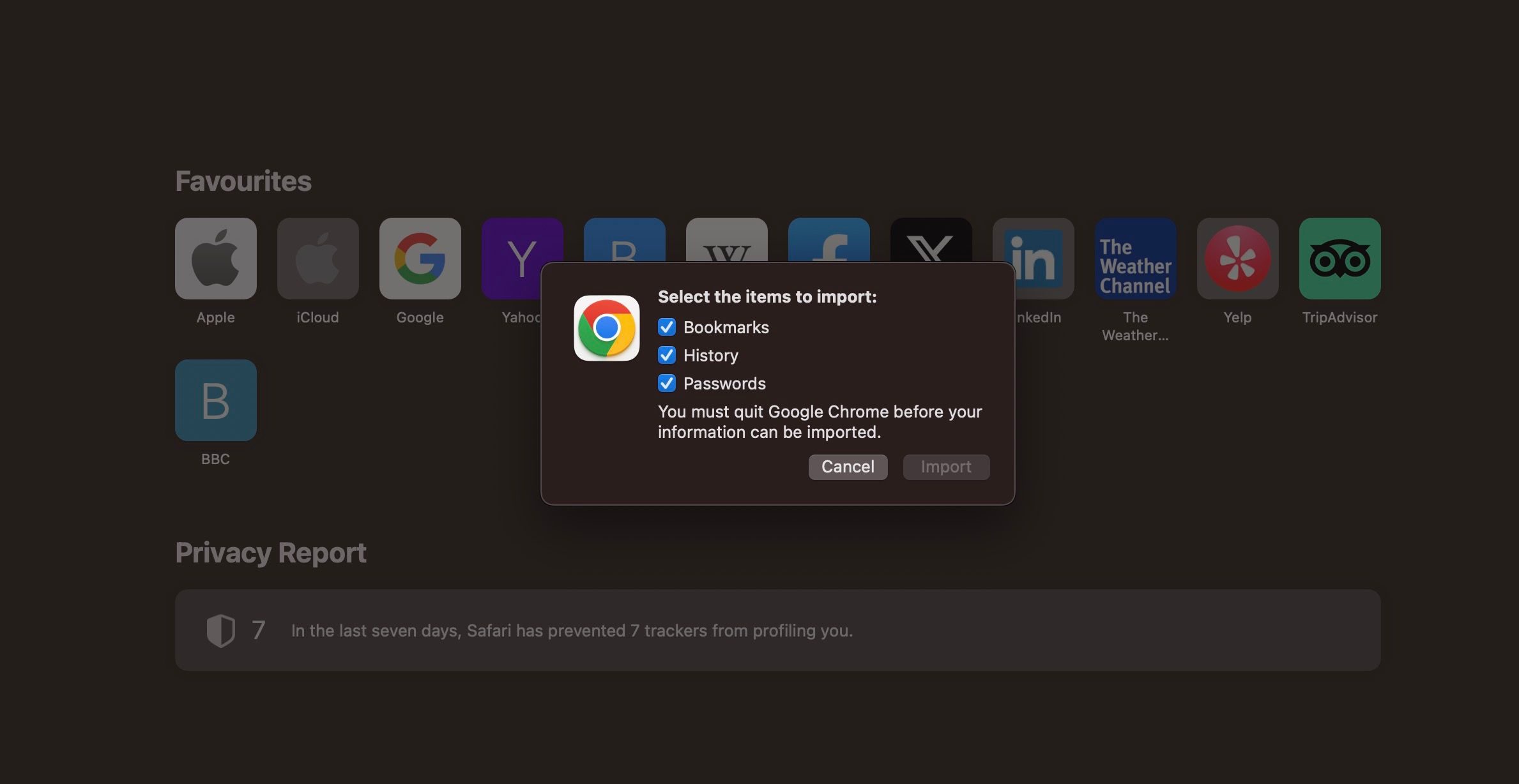
Ви можете імпортувати закладки, історію та паролі. Зніміть відмітки з елементів, які не потрібно імпортувати, та натисніть “Імпортувати”.
Перехід з Chrome на Brave
Для імпорту даних Chrome в Brave, виконайте такі кроки:
- Завантажте Brave
- Відкрийте нове вікно Brave
- Дотримуйтесь інструкцій щодо імпорту
- Або натисніть значок з трьома горизонтальними лініями у верхньому правому куті, а потім “Налаштування” > “Імпорт закладок та налаштувань”
При першому запуску Brave з’явиться запит на імпорт налаштувань з інших браузерів. Виберіть браузер, з якого потрібно імпортувати дані, натисніть “Імпортувати”, а Brave зробить решту.
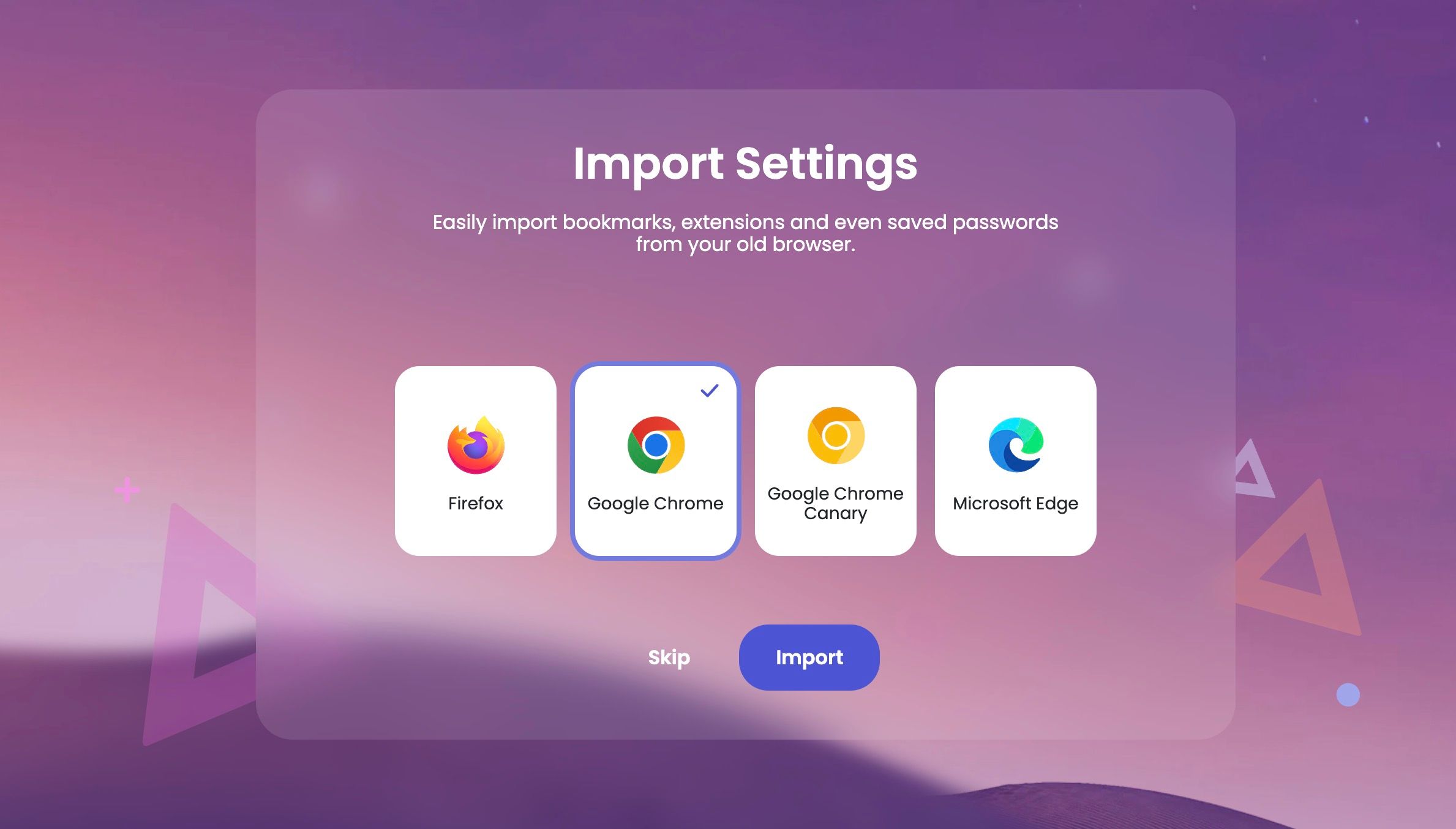
Якщо ви випадково пропустили цей крок, або запускаєте Brave не вперше, ви можете імпортувати дані вручну. Натисніть на значок з трьома лініями у верхньому правому куті вікна, та оберіть “Налаштування” > “Імпортувати закладки та налаштування”.
З’явиться вікно для вибору браузера для імпорту даних.
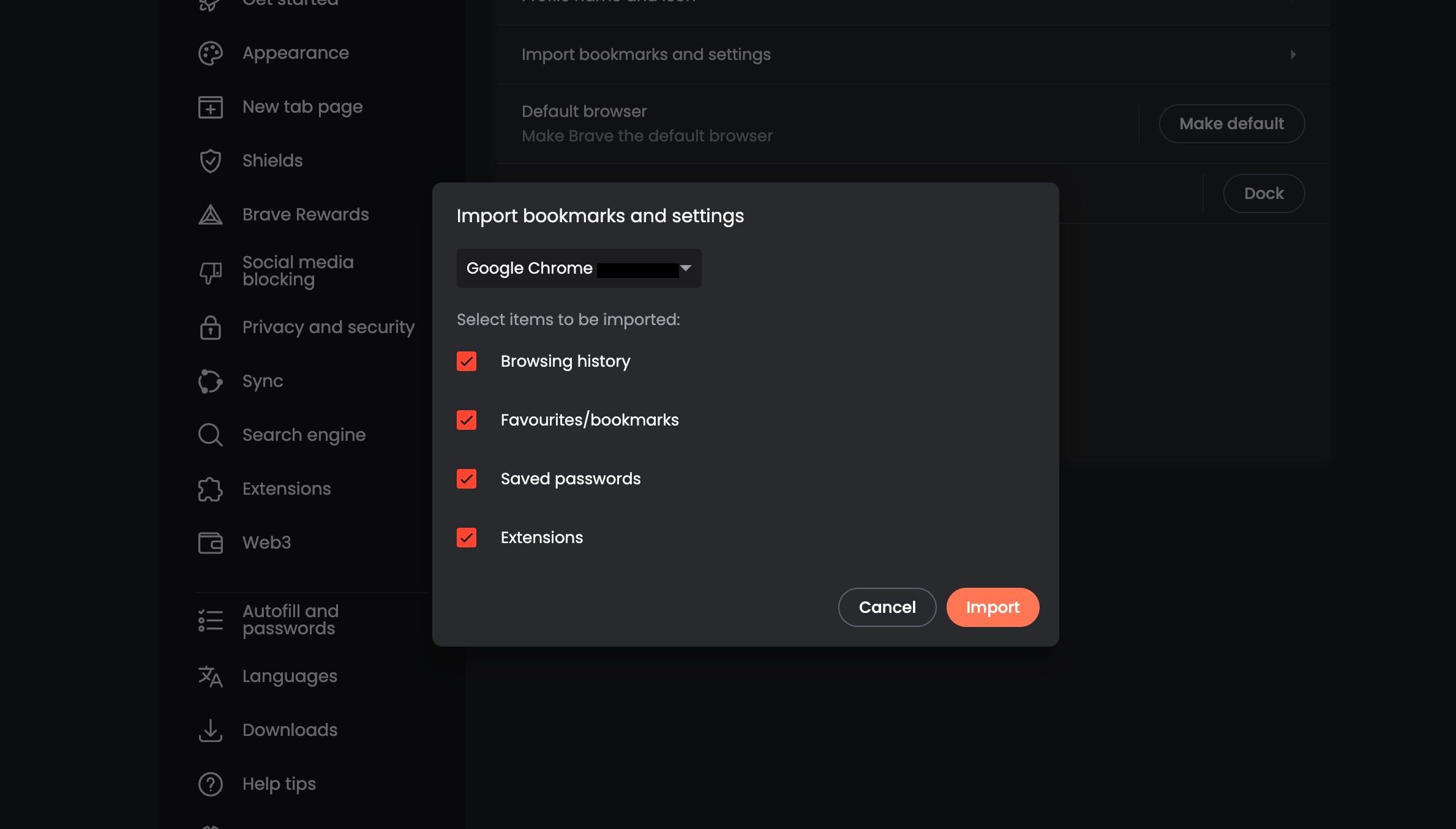
З Chrome можна імпортувати історію, закладки, паролі та сумісні розширення. Скасуйте вибір непотрібних елементів, та натисніть “Імпортувати”.
Що неможливо зберегти при переході з Chrome на інший браузер?
Залежно від браузера, на який ви переходите, може бути неможливим імпортувати усі бажані дані. Серед основних браузерів, Microsoft Edge може імпортувати найбільше даних з Chrome:
- Закладки/Вибране
- Збережені паролі
- Особиста інформація (адреси, номери телефонів тощо)
- Платіжна інформація
- Історія переглядів
- Налаштування Google Chrome
- Відкриті вкладки
- Розширення
- Ярлики
- Куки
- Домашня сторінка
- Пошукова система
Можливо, вам не захочеться, щоб Edge імпортував всі ці дані, особливо якщо вас турбує конфіденційність. Визначте, які функції ви плануєте використовувати в Edge та імпортуйте лише необхідні дані. Наприклад, якщо ви не хочете використовувати автозаповнення для особистої та платіжної інформації, зніміть відповідні відмітки перед імпортом.
Більшість браузерів імпортують лише закладки, історію та збережені паролі, а деякі ще можуть імпортувати розширення. Для більшості випадків цього достатньо для плавного переходу.
Вам доведеться повторно увійти до своїх облікових записів та онлайн-сервісів, хоча імпорт збережених паролів може спростити цей процес. Це також стосується вашого облікового запису Google, якщо ви звикли використовувати пошук, карти та YouTube.
Час випробувати альтернативи Chrome
Незалежно від того, чи хочете ви повністю перейти на інший браузер, або користуватися кількома, зараз вдалий момент, щоб спробувати альтернативи Chrome. Ринок браузерів є конкурентним, як ніколи, а залежність Google від доходів з реклами може вплинути на його подальший розвиток. Тому, навіть якщо Chrome є вашим фаворитом, можливо, варто замислитися про запасні варіанти.